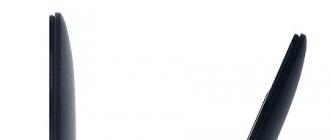Bu uyda foydalanish uchun boshqa NAS qurish haqida yana bir maqola. Meni uni yozishga nima undadi? O'zim uchun NAS yig'ishni boshlaganimdan so'ng, men odamlar o'zlari uchun saqlash joyini qanday tanlashlari va yig'ishlari haqida gapiradigan barcha Google maqolalarini qayta o'qib chiqdim. Ushbu maqolalar tufayli men apparat va dasturiy ta'minotni tanlashda ba'zi xatolardan qochdim. Men konfiguratsiyani birinchi marta yig'dim, bu bugungi kungacha menga to'liq mos keladi. Shuning uchun, mening maqolam kimgadir foydali bo'lishi mumkinligiga aminman.
To'g'ri, men kasb bo'yicha tizim ma'muri ekanligimni aytishim kerak va bu konfiguratsiyaga va maqolaga - tavsifdagi tafsilotlarga ma'lum talablarni qo'ydi. ~2 Mb rasmlar. Ha, men NASni o'zim yig'dim. Ammo fanatizmsiz. Maqolada men uskunani tavsiflash bilan cheklanmadim, balki natijada olingan mashinadan qanday foydalanishimni ham aytib berdim. Barcha qiziquvchilarni kesish ostida kutib oling!
Har bir IT-mutaxassisning hayotida disklar uchun joy tugaydigan payt keladi
Do'konga yugurishdan oldin men qurilmadan nimani olishni xohlayotganimni hal qilishga harakat qildim Hozir va men nimani xohlashim mumkin Keyin.
- Katta hajmdagi ma'lumotlarni saqlash. Bu aniq.
Ammo kichik bir nuance bor edi, menda ma'lum miqdordagi qattiq disklar bor edi. Aytaylik, nasysadmin. Bular men foydalanmoqchi bo'lganlar edi. Barcha disklar turli o'lchamlarga, ishlab chiqaruvchilarga va ish vaqtiga ega. Hammasi bo'lib, ular menga 2-3 terabayt hajmni berishdi, bu men uchun etarli edi. - Torrentlar.
Ushbu maqsadlar uchun qurilmada aqli raso mijoz bo'lishi kerak. - Moslashuvchan sozlamalar va qo'shimcha funktsiyalar.
Bunday noaniq mezon, xuddi kelajak uchun, qo'shimcha xizmatlardan, masalan, bulutli saqlash yoki media serverdan foydalanish imkoniyati uchun. - Kam quvvat sarfi.
- Shovqin darajasi past yoki yo'q.
- Minimal narx.
Tayyor NAS
O'sha paytda men Synology DiskStation DS411 va D-Link DNS-320 bilan ishlashda tajribaga ega bo'ldim. Men Synology OS-ga oshiq edim! Barqaror, qulay, tushunarli, ilovalarga ega o'z ombori, foydali yangilanishlar - barchasi shu bilan bog'liq. Dazmolning o'zi ham ish vaqti va sukunatidan mamnun edi. Faqat narxi ma'qul emas edi (2014 yil oxiri) Men 20 000 rubl berishga tayyor emas edim. shunchaki musiqa bilan filmlarni saqlash uchun. Tabiiyki, ikkita disk uchun arzonroq modellar bor edi, lekin sharafli saqlash uchun to'rtta disk mavjud va statsionar kompyuterda ikkitasi bor.Misol sifatida DNS-320 dan foydalanib, agar men eng arzonini tanlasam, oddiyroq qurilmani olishimni ko'rdim. Aslida, fayllarni mahalliy hududda tarqatish - bu quti odatda ko'proq yoki kamroq bajaradigan yagona narsa.
Ushbu bosqichda NASni kompyuter komponentlaridan yig'ish kerakligi aniq bo'ldi.
HDD muammosi
Brendli saqlash narxlarini o'rganayotganda, men tizimdagi disklarning konfiguratsiyasi haqida ham o'ylardim. RAID? JBOD? Alohida jildlarmi? Bir tomondan, reydda musiqali filmlarni saqlash behuda. Yo'qotilgan taqdirda, ularni qayta yuklab olish mumkin. Boshqa tomondan, saqlanishi kerak bo'lgan bir nechta papkalar mavjud va afzalroq maxsus zaxira skriptlarini ishlab chiqmasdan (zaxira nusxalarini kuzatish va tekshirish kerak). Bundan tashqari, menda allaqachon mavjud bo'lgan disklar turli o'lchamlarga ega. Shunga ko'ra, har qanday RAID yig'ilgandan so'ng, men disklarni eng kichikiga va butun diskni nazorat summalariga (masalan,) "kesish" orqali yuzlab gigabaytni yo'qotaman.Faoliyatni ob'ektiv baholash mumkin emas. U Windows Serverda NAS vazifalarini juda yaxshi bajaradi. Men sintetik testlarni o'tkazmadim.


Optimal narx/sifat nisbati bilan tez orada topildi. CoolerMaster Elite 120.

Men korpuslarga qaradim va ixchamroq, lekin ularning narxi endi unchalik ixcham emas edi. Koson qulay va sifatli. Uchta qattiq disk muntazam ravishda o'rnatiladi.

To'rtinchisi, qo'shimcha sotib olingan adapter orqali CD-ROM bo'limiga. (ha, ha, adapterni kollektiv dehqonchilik qilish kerak edi, do'konlarda boshqasi yo'q edi)

Koson 2 ta fanat bilan birga keladi. Biri HDD uchun 120 mm, ikkinchisi anakart radiatori uchun 80 uchun (siz buni oldingi fotosuratlarda allaqachon payqagansiz).

To'plamdagi yoqimli kichik narsa 3,5 "dan 2,5" gacha bo'lgan HDD ikkita adapter edi. Maxsus yoqimlilik shundaki, adapterlar boshqa har qanday holatga mos keladi. Ular standart joyda murvat teshiklari mavjud va o'rnatilgan disk bilan strukturaning balandligi an'anaviy HDD balandligidan oshmaydi.


Qurilish jarayonida hech qanday muammo yo'q edi. Barcha simlar etarlicha uzun, o'rnatish va undan keyingi qismlarga kirish qulay (aniq narsalardan tashqari). Umuman olganda, odamlar uchun bino!

Menda qolgan barcha jihozlar, ya'ni disklar, quvvat manbalari va RAM (SO-DIMM) bor edi. Umuman olganda, men kirishdim 5 085 rubl.
Shuni ta'kidlaymanki, ikki gigabayt operativ xotira sezilarli darajada kichik. Men serverlarda mumkin bo'lgan minimal dasturlar to'plamini saqlayman. Menda Google va Adobe-dan hech qanday Updater yo'q, haydovchilardan ba'zi ilovalar va boshqalar osilgan. Minimal to'plam, faqat eng zarur. Bularning barchasi bilan tinch holatda 800 megabayt xotira band bo'ladi. Ma'lum bir foydalanuvchi faoliyati bilan almashtirish faylidan faol foydalanish barcha oqibatlar bilan boshlanishi aniq. Umuman olganda, ko'proq xotirani oling.
Shovqin
U. To'shakning yoniga qo'ymang. Muxlislarning eng shovqinlilari anakartdagi sovutgichga zarba beradi. Elektr ta'minotidagi va qattiq disk qafasidagi fan drayverlarning o'zlari ovozidan eshitilmaydi. To'plamdagi ish muxlislari PWM-ni qo'llab-quvvatlamasligi achinarli. Keyin anakart ularning tezligini nazorat qiladi:
Ishonchim komilki, men buni har doim minimal darajada ushlab turaman. Men, shuningdek, protsessordagi sovutgich korpusda taqdim etilgan qo'shimcha sovutishni talab qilmaydi, deb ishonaman. Qanday bo'lmasin, shovqin bilan bog'liq muammo fonga o'tdi. Men tizim blokini uning shovqini umuman aralashmaydigan joyga qo'ydim va hozircha bu haqda unutdim. Vaqti kelganda yoki fanatlar PWM-ni qo'llab-quvvatlaydiganlar bilan almashtiriladi yoki ular uchun kontroller sotib olinadi. Xo'sh, masalan:

Yumshoq
Torrentlar bilan ishlash uchun men avval klassik mTorrent-ni o'rnatdim. Sozlamalarda u ajoyib xususiyatga ega: siz µTorrent torrent fayli mavjudligini doimiy ravishda kuzatib turadigan papkani belgilashingiz mumkin. Yangi fayl topilishi bilan dastur yuklab olishni boshlaydi. Va yana bitta katakcha mavjud "Yuklab olish boshlanganda torrent faylini o'chirish". Nima bo'ladi. Men kompyuterdaman, torrent faylni yuklab olib, NAS dagi maxsus papkaga joylashtiryapman. 5-10 soniyadan keyin u yo'qoladi. Bu shuni anglatadiki, mTorrent uni "oldi" va yuklab olishni boshladi. "Fayl to'liq yuklab olinmaguncha unga tasodifiy kengaytma qo'shish" kabi boshqa katakcha yuklash papkasida qaysi fayllar hali ham yuklab olinayotganini va qaysi biri allaqachon yuklab olinganligini ko'rish imkonini beradi. Ushbu sxemaga ko'ra, torrentlarni yuklab olish uchun menga mTorrent interfeysi umuman kerak emas edi.Men bundan ham uzoqroqqa borib, mTorrent-ga YaDisk papkasida torrent fayllarini qidirishni buyurib, YandexDisk-ni serverimga o'rnatdim. Endi ishda o'tirib, kechqurun o'zim uchun film olib, torrent faylini YaDisk-ga qo'ydim va 20-30 soniyadan keyin u g'oyib bo'ldi ...
HWMonitor dasturi juda foydali bo'lib, ish stolida sensorlarning harorati va fanatlarning tezligi (darvoqe, korpusdagi harorat haqida) bilan yaxshi oynani ko'rsatdi:

RDP orqali kirganingizda, hamma narsa aylanayotganini, aylanayotganini va olov alangasiga o'tmaganligini darhol anglay olasiz.
Afsuski, dasturning yangi versiyalarida muallif uni pullik va bepulga ajratdi. Bepul versiyada faqat minimal asosiy funksionallik qoldi. Va ekrandagi kabi kichik ekran kabi barcha bulochkalar, aftidan, pullik ekranga o'tkazildi. Menda 0.6.0 beta versiyasi bor.
uyg'onish
Bu sxema men uchun uzoq vaqt ishlamadi. Ko'pincha server shunchaki o'tirib, elektr energiyasini behuda sarflashi haqida o'yladim. U, albatta, torrentlarni tarqatadi, lekin men o'zim uchun saqlaydigan o'nlab sevimli filmlarim okeanda bir tomchi ham emas. Umuman olganda, agar men tarqatishni to'xtatsam, torrent tarmog'i umuman yomonlashmaydi.Shunday qilib, men NAS faqat kerak bo'lganda ishlashini xohlayman. Va qolgan vaqt uxladim. Va uni tugma bilan emas, balki tarmoq orqali uyg'oting. Buning uchun Wake-on-LAN texnologiyasi mavjud. Bu xususiyat anakart va tarmoq boshqaruvchisi tomonidan qo'llab-quvvatlanishi kerak (agar u tashqi bo'lsa). Yaxshiyamki, ko'plab modellar meniki kabi bu funktsiyaga ega. Kompyuter tarmoq kartasining MAC manzilini ko'rsatuvchi tarmoqqa yuborilgan "sehrli paket" yordamida uyg'onadi. Buning uchun maxsus bepul dasturlar mavjud yoki, masalan, mening Asus routerimda bunday funktsiya mavjud. Ammo ish paytida ma'lum bo'ldiki, Windows tarmoq manbasiga kirishda ushbu sehrni o'zi yuboradi. Va RDP ga kirishda va tarmoq papkasiga kirishda. Bu ham yaxshi, ham yomon. Yaxshi tomoni shundaki, qo'shimcha dasturlar kerak emas. Va yomon tomoni shundaki, agar umumiy jild mijozga tarmoq drayveri sifatida ulangan yoki sevimlilarga qo'shilgan bo'lsa:

Keyin mijoz yoqilganda, serverga avtomatik ravishda "sehrli paket" yuboriladi va uni uyg'otadi. Men buni NAS nima uchun o'z-o'zidan uyg'onganini tushunishga harakat qilganimda bilib oldim. Tarmoq drayveri holatida xatti-harakatlar aniq - mijoz uning holatini (hajmi, mavjudligi) ko'rsatish uchun disk haqida ma'lumot olishga harakat qiladi. Lekin nima uchun Windows sevimlilar havolalarini tekshiradi men uchun tushunarsiz. Garchi bu xususiyat kimdir uchun foydali bo'lishi mumkin bo'lsa-da - u ishlaydigan mashinasini yoqdi, NAS u bilan avtomatik ravishda ishga tushdi.
Server nafaqat tarmoqdagi Windows mashinalari tufayli bezovtalik bilan "uxlashi" mumkin. NAS bir necha kun ketma-ket uyquga ketgan va darhol uyg'ongan paytlar bo'lgan. Routerda gunoh qilaman, lekin hali hech qanday dalil yo'q.
Belgilangan vaqt ichida tarmoq faolligi bo'lmasa, server o'zining standart usuli bilan uyqu rejimiga o'tadi.
mTorrent bepul yuklab olish menejeri bilan almashtirildi. Unda "Yuklab olish tugallanganda dasturni yopish" katagiga ega. Men yuklab olishni boshlayman, katakchani belgilayman, masofaviy ish stolidan uzaman. Yuklab olish tugallangach, bepul yuklab olish menejeri yopiladi, NAS harakatsizlik taymerida uyqu rejimiga o'tadi.
Tabiiyki, YandexDisk ham serverdan olib tashlanishi kerak edi.
Wi-fi
Kvartirada NASni qaerga qo'yish haqida o'ylaganimda, Wi-Fi-ni sinab ko'rishga qaror qildim. Moda, qulay, zamonaviy. TP-LINK TL-WN881ND sotib olindi:
Hammasi Asus RT-N12 routeri orqali ulangan. Filmni yaxshi sifatda tomosha qilish uchun o'tirgunimcha hammasi ajoyib edi. Oddiy .mkv 1080p ~ 20 GB hajmda. Kino o‘rtasida rasm va ovoz buzilib keta boshladi. Media Player Classic uning barcha buferlari bo'sh ekanligini ko'rsatdi va keyingi video qismini zo'rg'a tortib oldi. Hamma "og'ir" filmlarda ham shunday edi. Katta hajmdagi ma'lumotni oddiy nusxalashda men bir muncha vaqt o'tgach, tezlik sezilarli darajada pasayganini payqadim. Ushbu muammo bo'yicha ma'lumotni yuzaki izlash hech qanday natija bermadi va men uchun Wi-Fi bilan ishlashdan ko'ra serverga o'ralgan simni tashlash osonroq bo'ldi.
Hech qanday holatda men wi-fi-ga tuhmat qilishni va uning uzoq va yuqori yuklashga tayyorligi haqida baland ovozda bayonotlar qilishni xohlamayman. Ammo agar siz NAS-ni u orqali ulamoqchi bo'lsangiz, unda muammolar bo'lishi mumkinligini yodda tuting.
Masalan, banal ma'lumotlarning zaxira nusxalari. Mahalliy bo'lsa, xuddi shu Cobian Backup maxsus papkaga rejalashtirilgan. Agar Internet orqali bo'lsa, u holda BitTorrent Sync. Cobian holatida zaxira papkasini tarmoq drayveri sifatida ulamang. BitTorrent Sync holatida, serverdagi soya nusxalaridan foydalaning (bu nima va uni qanday sozlash kerak). Shifrlash viruslari endi qo'rqinchli bo'lmaydi.
Internetdan boshqa IP-dan ish resurslariga kirishni tekshirish kerak bo'lganda, ish joyidagi uy serveri ko'pincha menga yordam beradi. Har qanday VPN, OpenVPN va boshqalar.
Media server. Smart TV bilan tandemda barcha multimedia funktsiyalari ularga to'liq o'tkazilishi mumkin. Agar televizorda oddiy brauzer va klaviatura va sichqonchani qo'llab-quvvatlovchi bo'lsa, siz hatto televizor orqali kontentni yuklab olishingiz mumkin.
Teshikdagi CCTV serveri. Yoki mushukning faoliyatining video yozuvi ...
Nashr tizim boshqaruvidan uzoq bo'lgan odamlar uchun mo'ljallangan. Ushbu post ajoyib NAS4Free operatsion tizimining asosiy xususiyatlarini namoyish etadi, bu sizga hatto FreeBSD va buyruq satri haqida ma'lumotga ega bo'lmagan holda, kam quvvatli uskunada ham uy NAS-ni joylashtirish imkonini beradi. Nashrning birinchi qismi joylashgan.
Shunday qilib, bizda quyidagi xususiyatlarga ega quti bor:
- Shassi: Thermaltake Core V1;
- Elektr ta'minoti: Chieftec HPS-350NS;
- Ana plata: GIGABYTE GA-J1800N-D2H;
- Operativ xotira: Transcend SO-DIMM 2Gb DDR-III 1333Mhz x 2;
- HDD: WD Re 2004FBYZ x 2 (ko'zlarni yumaloq qilishdan oldin, birinchi qismni o'qing);
- Sovutish: TITAN DC FAN (80 mm, 2000 rpm) x 2.
- Ma'lumotlar to'plamini yaratish, buning yordamida fayllarni siqish va deuplikatsiyani tanlab boshqarish, disk kvotalarini belgilash, barchasi LVM kabi menejerlar ishtirokisiz amalga oshiriladi;
- 256 bitli nazorat summalari yordamida ma'lumotlar yaxlitligini tekshirish;
- Snapshotlar asosida avtomatik zaxira nusxalarini yaratish;
- Dasturiy ta'minot darajasida disklarni RAID-ga o'xshash massivlarga birlashtirish qobiliyati.
Menimcha, yuqoridagi dalillar aniq tanlov qilish uchun etarli. Endi tizimni o'rnatish va dastlabki konfiguratsiya bilan shug'ullanamiz.
NAS4 bepul o'rnatish
Tizimda faqat ikkita disk mavjud bo'lgani uchun biz USB flesh-diskini yuklash drayveri sifatida ishlatamiz. Qaysi biri - mutlaqo muhim emas, 2 GB dan har qanday antiklik etarli bo'ladi. Agar qurilmaning sog'lig'iga shubha tug'ilsa, siz bir nechta testlarni o'tkazish orqali bir xil Rufus-dan foydalanishingiz mumkin. Keyin hamma narsa oddiy - va o'rnatishga o'ting. Avval siz quyidagi ekranni ko'rasiz:Biroz vaqt o'tgach, displeyda matn menyusi paydo bo'ladi:
Bizni 9-band qiziqtiradi - biz uni tanlaymiz. O'rnatish jarayoni boshlanadi:
Ekspert rejimiga tegilmaydi, lekin GPT va MBR o'rtasidagi tanlov mashinangizning anakart yoshiga bog'liq. Agar siz BIOS oldida "klassiklar" ning tarafdori bo'lsangiz, ikkinchi elementni tanlang. UEFI ga arziydi - birinchisini tanlang. Tasdiqlangandan so'ng, NAS4Free sizga qanday operatsiyalarni bajarishi haqida xabar beradi - biz hamma narsaga rozimiz:
Keyin o'rnatish amalga oshiriladigan USB flesh-diskini ko'rsatishingiz kerak. O'lchami va nomi bilan tizim drayveridan ajratish oson:
Keyingi qadam disk sahifasining hajmini o'rnatishdir. Qoida oddiy: agar siz 2 Gb diskdan foydalansangiz - 512 MB, 4 GB - 1024 MB qo'ying, agar 8 bo'lsa - 2. Izohlarda ko'pchilik adolatli savol tug'dirdi, ammo operatsion tizimni o'rnatish qanchalik ishonchli? USB flesh-disk, uni almashtirish uchunmi? Men bu fikrga aniqlik kiritishni zarur deb bilaman. Birinchidan, o'rnatilgan versiyaning o'ziga xos xususiyati shundaki, tizimning diskdagi tasviri RAMda yaratiladi, ya'ni flesh-diskga faqat NAS yuklanganda, shuningdek sozlamalarni saqlash vaqtida kirish mumkin. Ikkinchidan, o'rnatuvchi uning hajmini noto'g'ri aniqlagan holda, peyjing faylini yaratishni talab qiladi. 4 gig qurilmada 8 gig almashtiring? Osonlik bilan! Har holda, dasturga ko'ra, sinab ko'rishga arziydi. Xatolarga yo'l qo'ymaslik uchun eng oson yo'li yuqorida keltirilgan to'g'ri qiymatlardan birini o'rnatishdir. Va nihoyat, paging fayli sozlamalarda qo'lda ulanadi - u ishlatilmaydi, ya'ni flesh-disk o'ldirilmaydi.
O'rnatish jarayoni boshlanadi, shundan so'ng siz quyidagi ekranni ko'rasiz:
Siz flesh-diskni o'chirib, qayta ishga tushirishingiz mumkin - o'rnatish muvaffaqiyatli bo'ldi.
Endi NASning o'zi bilan ishlaylik. Anakart sifatida nozik mijoz uchun byudjet variantini tanlaganimiz sababli, biz nafaqat USB flesh-diskini, balki klaviaturali monitorni ham qurilmaga ulash orqali yuklash parametrlarini o'rnatishdan boshlashimiz kerak. D-Sub va HDMI video chiqishi sifatida mavjud, shuning uchun hech qanday muammo bo'lmasligi kerak. Mashinani yoqgandan so'ng, biz "O'chirish" tugmasini bosib ushlab turamiz va USB flesh-diskini "Yuklash" menyusida asosiy yuklash qurilmasi sifatida o'rnatamiz (UEFI Shell sukut bo'yicha yuklanadi, lekin bizga kerak emas). Biz o'zgarishlarni saqlaymiz, NAS-ni qayta ishga tushiramiz va agar hamma narsa to'g'ri bajarilgan bo'lsa, biz allaqachon tanish bo'lgan menyuni ko'ramiz:
Siz NASni ish muhitingizga har qanday usulda ulashingiz mumkin: router, kalit, null hub orqali - barchasi sizning shaxsiy ehtiyojlaringizga bog'liq. Ehtimol, siz mashinani uy tarmog'ingizga olib kelishni xohlayotganingiz uchun, eng yaxshi variant yo'riqnomadir, shuning uchun 2-bosqichda statik IP-manzilni o'rnatamiz. Tizim tomonidan berilgan savollarga ketma-ket javob bering:
- Ushbu interfeys uchun DHCP dan foydalanmoqchimisiz? - Yo'q (biz statik IP o'rnatmoqchimiz)
- Yangi LAN IPv4 manzilini kiriting - 192.168.1.250 (sukut bo'yicha o'rnatiladi, agar sizning tarmog'ingiz undan foydalansa - istalgan bepul manzilni kiriting)
- Yangi LAN pastki tarmoq niqobini kiriting - 24 (pastki tarmoq niqobi 255.255.255.0)
- IPv4 standart shlyuzini kiriting - 192.168.1.1 (router manzilini ko'rsating)
- DNS IPv4 manzilini kiriting - 192.168.1.1 (yo'riqnoma manzilini ham ko'rsating)
- Ushbu interfeys uchun IPv6 ni sozlamoqchimisiz? - Yo'q (bizga uy tarmog'imizda IPv6 kerak emas)
Bu NASni tayyorlashni yakunlaydi - endi siz xotirani tarmoqqa ulashingiz va uni sozlashni boshlashingiz mumkin.
Disklarni sozlash
Barcha operatsiyalar qulay WebGUI orqali amalga oshiriladi - shunchaki brauzerda oldindan o'rnatilgan IP-ni kiriting (bizning holatda, 192.168.1.250) va siz darhol avtorizatsiya shakliga o'tasiz:Standart login - admin, parol (kim o'ylagan bo'lardi) nas4free. Biz tizimga kiramiz va tizim monitorini ko'ramiz:
Darhol buyuk va qudratliga o'tamiz: biz "Tizim" -> "Umumiy" ga o'tamiz va tilni rus tiliga o'zgartiramiz:
Bu erda siz veb-interfeys uchun yangi foydalanuvchi nomi va parolni ham o'rnatishingiz mumkin.
Endi disklarni sozlashni boshlaylik. Biz "Disklar" -> "Boshqarish" bo'limiga o'tamiz va ... hech narsa topolmayapmiz:
Ammo vahima qo'ymang - NAS4Free-da hamma narsa qo'lda bajarilishi kerak. Eng oson variant - "Konfiguratsiyani tozalash va drayverlarni import qilish" tugmasini bosish, lekin men o'ngdagi ko'k plyus belgisini bosishni va drayverlarni birma-bir qo'shishni tavsiya qilaman. Menyu quyidagicha ko'rinadi:
Keling, variantlarni ko'rib chiqaylik:
- Tavsifni umuman to'ldirishingiz shart emas, men diskning qisqartirilgan nomini yozdim;
- O'tkazish rejimini Avto sifatida qoldiring;
- Shaxsiy ehtiyojlaringizga qarab drayverlarni kutish rejimiga o'tkazish muddatini belgilashingiz mumkin. Biroq, buni hisobga olish kerak: tez-tez qayta ishga tushirish hatto ishonchli WD Re-dan ham foyda keltirmaydi, shuning uchun 5-10 daqiqani belgilash mantiqiy emas - bu faqat HDD eskirishini tezlashtiradi;
- Quvvatni boshqarish - men 127-darajani o'rnatdim - ishlash va quvvat sarfi o'rtasidagi kelishuv;
- Shovqin darajasi - men uni ishlatishni zarur deb hisoblamayman, chunki WD allaqachon juda jim ishlaydi;
- Agar siz S.M.A.R.T.ni yoqmoqchi bo'lsangiz. - belgi qo'ying;
- Disklar yangi bo'lgani uchun biz oxirgi qatorda Unformated (formatlanmagan) ni qoldiramiz.
Barcha manipulyatsiyalardan so'ng biz disk sozlamalari menyusida quyidagilarni ko'ramiz:
Skrinshotda ogohlantirishni o'qiymiz. Ha, bu NAS4Free xususiyati: avval biz sozlamalarni o'rnatamiz, so'ngra "O'zgarishlarni qo'llash" tugmasini bosish orqali tanlovni tasdiqlaymiz - siz bunga ko'nikishingiz kerak bo'ladi. Shundan so'ng biz harakatlarimiz natijasini kuzatamiz:
Agar siz disklar holatini kuzatish orqali S.M.A.R.T. ma'lumotlarini olishni istasangiz, xuddi shu nomdagi yorlig'iga o'ting.
"Yoqish" katagiga belgi qo'ying, kutish quvvat rejimini tanlang (kutish rejimida qattiq disklarni bezovta qilmaslik uchun) va o'zgarishlarni saqlang. Shuningdek, ogohlantirishlarni o'rnatish ham mumkin. Endi siz har bir disk uchun batafsil ma'lumotlarni "Diagnostika" -> "Ma'lumot" -> "S.M.A.R.T." bo'limida ko'rishingiz mumkin.
Shunday qilib, ikkala disk ham Onlayn, barcha tizimlar yaxshi ishlaydi. Ammo bu sayohatning faqat boshlanishi. Keling, "HDD formati" yorlig'iga o'tamiz. Maqolaning boshida kelishib olganimizdek, biz ZFS dan foydalanamiz. Ikkala drayverni tanlang va "Keyingi" tugmasini bosing:
Keyingi bosqichda biz ovoz balandligi yorlig'ini o'rnatamiz - men WDREZFS% 1 ni tanladim. “% 1” konstruktsiyasi biz formatlayotgan disklar bittadan boshlab seriya raqamlarini olishini bildiradi. Ya'ni, birinchisi WDREZFS1, ikkinchisi WDREZFS2 va hokazo deb nomlanadi. Agar siz raqamsiz "%" belgisini qo'yish orqali boshlang'ich nuqtani ko'rsatmasangiz, tizim HDDni o'zi raqamlaydi. Shuningdek, siz seriya raqamlari bo'yicha nom berishingiz mumkin. Masalan, ")